Apple Pay
Avec Apple Pay, vous pouvez payer vos achats dans notre boutique en ligne à l'aide du navigateur Safari sur iPhone, iPad ou Mac.
Apple Pay est non seulement plus simple à utiliser que votre carte bancaire, mais aussi ultra sécurisé.
Il vous suffit d'utiliser votre appareil Apple et d'enregistrer vos cartes de paiement et vos coordonnées de livraison dans l'application  Wallet.
Wallet.
Une fois configuré, Apple Pay vous permet de payer très rapidement et en toute sécurité dans une boutique utilisant cette fonction.
Lorsque vous payez votre commande en utilisant Apple Pay, vous n'avez pas besoin d'entrer manuellement les informations de votre carte de crédit et votre adresse de livraison. Vous utilisez le bouton Apple Pay et une fonction automatique de votre appareil analysera votre empreinte digitale, puis Apple Pay fournira cette information à l'organisme de paiement lié.
Quels sont les appareils qui prennent en charge Apple Pay ?
Pour voir apparaître le bouton Apple Pay dans le Panier d'une boutique ou à son espace de paiement, la boutique en question signalera généralement cette option par un logo ou toute autre information.
Vous devrez utiliser le navigateur Safari.
De plus, vous devez vous servir de l'un des appareils suivants :
Avec le système d'exploitation iOS 10 (ou ultérieur), ou macOS Sierra (ou ultérieur)
- iPhone (SE, 6, 6 Plus ou plus récent)
- iPad (Pro, Air 2, mini 3 ou plus récent)
- Apple Watch
- MacBook (fin 2009 ou plus récent)
- MacBook Pro (mi 2010 ou plus récent)
- MacBook Air (fin 2010 ou plus récent)
- Mac mini (Midi 2010 ou plus récent)
- iMac (fin 2009 ou plus récent)
- Mac Pro (mi 2010 ou plus récent)
Expérience client
Lorsque vous visitez notre magasin en ligne à l'aide de Safari sur iOS 10 ou MacOS Sierra, à l'interface de votre Panier vous verrez un bouton avec le logo Apple Pay.
Vous pouvez alors appuyer ou cliquer sur le bouton pour effectuer un achat.
Après cela, vous verrez les informations d'expédition et de facturation que vous avez ajoutées à votre portefeuille  Wallet, ainsi que le coût de la commande, les tarifs d'expédition et les taxes éventuelles. Vous devez ensuite authentifier l'achat. Le processus d'authentification est légèrement différent selon l'appareil utilisé.
Wallet, ainsi que le coût de la commande, les tarifs d'expédition et les taxes éventuelles. Vous devez ensuite authentifier l'achat. Le processus d'authentification est légèrement différent selon l'appareil utilisé.
Sur un iPhone ou un iPad
Une invite apparaîtra en vous demandant de confirmer l'achat à l'aide de l'ID tactile de votre appareil. Vous verrez ensuite l'empreinte digitale sur l'appareil pour authentifier l'achat.
Sur un Macbook avec Touch ID
Une invite apparaîtra sur la barre tactile en demandant de confirmer l'achat à l'aide de l'ID tactile sur votre Macbook. Placez ensuite votre empreinte digitale sur l'ID tactile pour authentifier l'achat.
Sur un Mac sans Touch ID
Si vous n'avez pas de Touch ID sur votre Mac, vous pouvez tout de même utiliser Apple Pay sur votre ordinateur avec un autre appareil, tel qu'un iPhone, un iPad ou un Apple Watch. Vous devez alors vous assurer que l'ordinateur et l'appareil...
- sont proches l'uns de l'autre
- que les deux ont le Bluetooth activé
- qu'ils soient tous les deux connectés au même compte iCloud.
Une boîte de dialogue apparaîtra sur votre ordinateur en vous demandant de confirmer l'achat à l'aide de l'ID tactile sur l'autre appareil. Vous verrez ensuite l'empreinte digitale pour authentifier votre achat.
Apple Pay ne fonctionne pas uniquement dans les boutique en ligne
Apple Pay fonctionne également dans tout commerce physique disposant d'un terminal de paiement utilisant cette fonction.
Voir comment configurer Apple Pay
Partager cet article
 Whatsapp
Whatsapp
 Whatsapp
Whatsapp
 Accueil
Accueil
 La sellerie
La sellerie
 En livraison rapide
En livraison rapide Nos produits gratuits
Nos produits gratuits
